Aplikací specializujících se na konverzi multimediálních souborů existuje velké množství, nicméně těch opravdu kvalitních, spolehlivých a hlavně snadno použitelných již tak nepřeberné spektrum není. Nechcete-li zkoušet jednu alternativu za druhou a objevovat jejich nedostatky, doporučujeme v první řadě otestovat XMedia Recode. Intuitivní grafické rozhraní a takřka kompletní česká lokalizace ve výchozí instalaci jsou pouze jedněmi z největších devíz.
Samozřejmostí pokročilé konverze souborů je dávkové zpracování, v programu XMedia Recode si můžete frontu vytvořit v horní části okna. Jednotlivé sloupce tabulkového zobrazení vás informují o podrobnostech importovaných souborů, klepnutím na jejich záhlaví lze rovnou použít odpovídající třídění položek. Z videosouborů jsou podporovány 3GP, AVI, FLV, MP4, MPG, MPEG, MOV a WMV, v případě zvukových formátů lze zpracovávat AAC, AC3, MP3, WAV a RA.
Při konverzi videosouborů pomocí roletové nabídky Profil můžete zvolit některé z připravených nastavení, čehož využijete především při úpravách pro specifická přenosná zařízení a přehrávače. Podle této volby se připraví všechny doplňující parametry, při ponechání výchozí varianty Vlastní je lze upravit od základu. Prostřednictvím nabídek Formát a File extension upřesněte výstupní typ souboru, resp. jeho příponu.
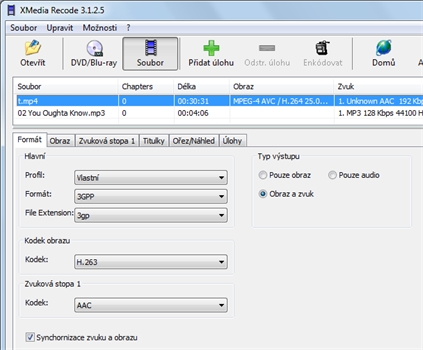
Základní nastavení parametrů u importovaných multimediálních souborů
Kompletní úprava parametrů
Nedílnou součást všech konvertorů přestavuje výběr požadovaného kodeku, v programu XMedia Recode jej určete v sekci Kodek obrazu, podobně také pomocí nabídky Zvuková stopa můžete upřesnit kodek pro zvuk vybraného videa. Hned na základní záložce Formát je možné upravit doplňující parametry konverze s výmluvně pojmenovanými možnostmi Pouze obraz, Pouze audio a Obraz a zvuk.
Skrze volby na záložce Obraz lze detailně upravit například počet snímků konvertovaného videa, datový tok nebo režim zpracování barev. Analogicky také záložka Zvuková stopa nejprve v souhrnném přehledu nabídne informace o načtené zvukové složce zvoleného videosouboru a poté prostřednictvím přidružených nabídek dovolí podrobně přizpůsobit vlastnosti konverze. Pozornost věnujte i sekci Titulky, v níž je možné importovat titulky ve formátu SRT, které se připojí ke zpracovávanému videu.
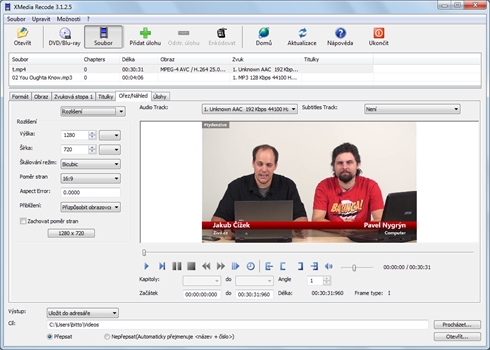
Podrobná konfigurace videa před konverzí
Jednou z nejdůležitějších úprav různých videí během samotné konverze je přizpůsobení výslednému přehrávači, a proto na záložce Ořez/Náhled najdete funkce pro odpovídající parametry. Upravit si můžete velikost obrazu, poměr stran, ořez nebo například i automatické přiblížení. Pokud aktivujete volbu Korekce barev, zpřístupní se vám volby pro korekci jasu, saturace apod.
Jakmile máte všechny parametry videa určeného ke konverzi nastavené, stačí položkou Cíl definovat umístění, kam se upravené video uloží. Nechybí ani nastavení toho, jak se má naložit s původním souborem, a to pomocí přepínače s možnosti Přepsat a Nepřepsat (Automaticky přejmenuje <název + číslo>). Po přidání všech požadovaných úloh lze zahájit samotný převod stisknutím tlačítka Enkódovat.